Google Calendar oferă o modalitate eficientă de a gestiona invitațiile la evenimente. Ai posibilitatea de a include link-uri către platforme de videoconferință precum Zoom sau Google Meet, poți solicita confirmarea prezenței de la invitați și, de asemenea, poți actualiza detaliile evenimentului pentru toți participanții, notificându-i automat despre modificări.
Gestionarea unui Eveniment în Google Calendar
Orice utilizator poate iniția un eveniment în Google Calendar, dar cel care îl creează are controlul asupra listei de invitați. Evenimentul poate fi setat ca public și distribuit prin funcția de publicare. Este important de reținut că detaliile unui eveniment sunt supuse schimbărilor. Ora, informațiile relevante sau chiar necesitatea anulării pot apărea oricând.
Cum Anulezi un Eveniment în Google Calendar
Anularea unui eveniment în Google Calendar este la fel de simplă ca și crearea lui. Atunci când anulezi un eveniment, ai opțiunea de a informa participanții despre motivul anulării.
Pentru a anula un eveniment, urmează acești pași:
1. Deschide Google Calendar.
2. Navighează în calendar până la data la care este programat evenimentul pe care vrei să-l anulezi.
3. Selectează evenimentul.
4. În fereastra pop-up care se deschide, apasă pe pictograma de ștergere (coșul de gunoi).
5. Introdu un motiv pentru anularea evenimentului.
6. Apasă pe butonul „Trimitere”.
În urma acestor pași, evenimentul va fi anulat, iar toți participanții vor fi notificați.
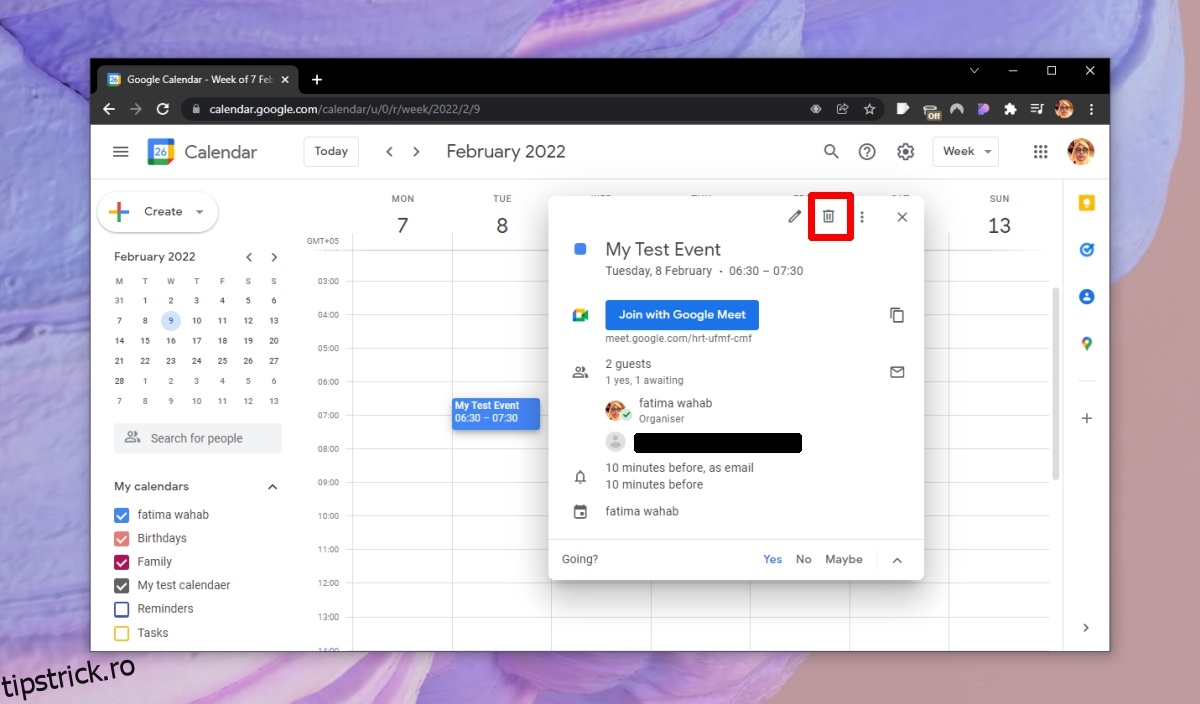
Trimiterea unui email de notificare a anulării este o opțiune, nu o obligație. Poți alege să nu trimiți email-ul, însă în acest caz, invitații nu vor fi informați despre anulare. Dacă ai o altă metodă de a-i notifica, o poți utiliza. De asemenea, toate mementourile setate pentru eveniment nu vor mai fi trimise. Un eveniment șters este păstrat în „Coș” timp de 30 de zile, timp în care îl poți restaura dacă este necesar.
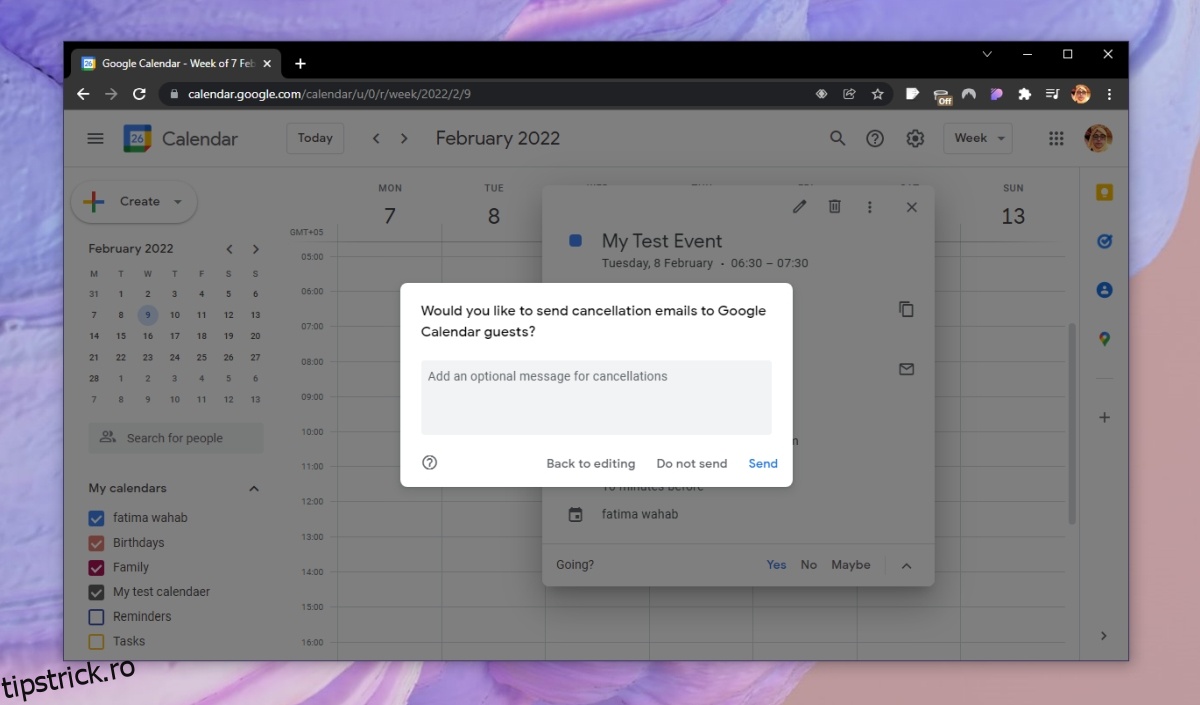
Restaurarea unui Eveniment Anulat din Google Calendar
Dacă ai șters accidental un eveniment din Google Calendar, îl poți recupera cu ușurință. Pentru a restaura un eveniment șters, urmează acești pași:
1. Deschide Google Calendar.
2. Apasă pe pictograma de setări (roată dințată).
3. Selectează opțiunea „Coș” din meniu.
4. Plasează cursorul peste evenimentul pe care vrei să-l recuperezi.
5. Apasă pe butonul de restaurare (săgeata) pentru a readuce evenimentul în calendar.
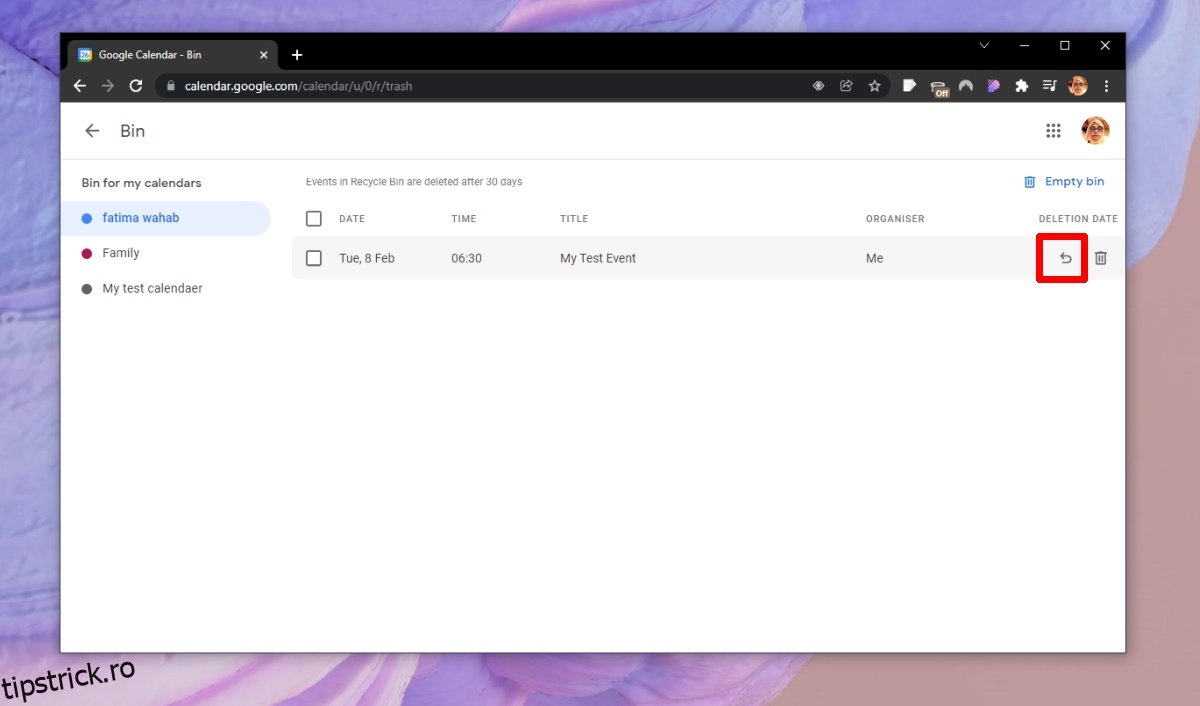
Concluzie
Invitațiile Google Calendar sunt preferate adesea în detrimentul celor oferite de Outlook, datorită faptului că nu toți utilizează Outlook, în timp ce oricine are un cont Gmail sau Google utilizează implicit și Google Calendar. Astfel, invitațiile prin Google Calendar sunt mai ușor de acceptat. Mai mult, evenimentele se sincronizează cu ușurință cu aplicații de email precum Outlook, Mail, dar și cu aplicațiile mobile de calendar (ex: Calendar pe iOS), dacă utilizatorul și-a adăugat contul Google în aplicație sau pe dispozitiv. Google Calendar oferă compatibilitate extinsă cu diverse platforme de calendar, motiv pentru care este o alegere sigură.